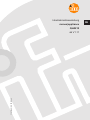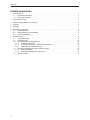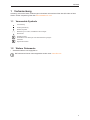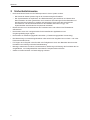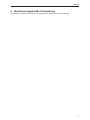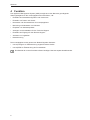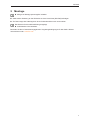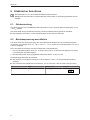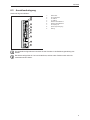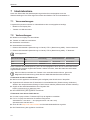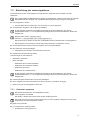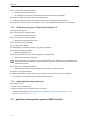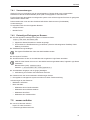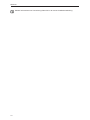Inbetriebnahmeanleitung
moneo|appliance
QHA210
ab V1.11
11436162 / 0007 / 2023
DE

QHA210
2
Inhaltsverzeichnis
1 Vorbemerkung .............................................................. 3
1.1 Verwendete Symbole .................................................... 3
1.2 Weitere Dokumente ..................................................... 3
2 Sicherheitshinweise .......................................................... 4
3 Bestimmungsgemäße Verwendung .............................................. 5
4 Funktion ................................................................... 6
5 Montage................................................................... 7
6 Elektrischer Anschluss ........................................................ 8
6.1 Gehäuseerdung ........................................................ 8
6.2 Betriebsspannung anschließen............................................. 8
6.3 Anschlussbelegung...................................................... 9
7 Inbetriebnahme.............................................................. 10
7.1 Voraussetzungen ....................................................... 10
7.2 Vorbereitungen......................................................... 10
7.3 Einrichtung der moneo|appliance ........................................... 11
7.3.1 Hostname anpassen................................................. 11
7.3.2 IP-Adresse anpassen - Ethernet-Schnittstelle 2 . . . . . . . . . . . . . . . . . . . . . . . . . . . . 12
7.3.3 Inbetriebnahme abgeschlossen ........................................ 12
7.4 appliance management system (AMS) aufrufen . . . . . . . . . . . . . . . . . . . . . . . . . . . . . . . . 12
7.4.1 Voraussetzungen ................................................... 13
7.4.2 Erstmaliges Einloggen per Browser . . . . . . . . . . . . . . . . . . . . . . . . . . . . . . . . . . . . . 13
7.5 moneo aufrufen......................................................... 13

QHA210
3
1 Vorbemerkung
Anleitung, technische Daten, Zulassungen und weitere Informationen über den QR-Code auf dem
Gerät / auf der Verpackung oder über documentation.ifm.com.
1.1 Verwendete Symbole
Voraussetzung
Handlungsanweisung
Reaktion, Ergebnis
[...] Bezeichnung von Tasten, Schaltflächen oder Anzeigen
Querverweis
Wichtiger Hinweis
Fehlfunktionen oder Störungen sind bei Nichtbeachtung möglich
Information
Ergänzender Hinweis
1.2 Weitere Dokumente
• Softwarehandbuch moneo|appliance
Die Dokumente können heruntergeladen werden unter: www.ifm.com

QHA210
4
2 Sicherheitshinweise
• Das beschriebene Gerät wird als Teilkomponente in einem System verbaut.
– Die Sicherheit dieses Systems liegt in der Verantwortung des Erstellers.
– Der Systemersteller ist verpflichtet, eine Risikobeurteilung durchzuführen und daraus eine
Dokumentation nach den gesetzlichen und normativen Anforderungen für den Betreiber und
den Benutzer des Systems zu erstellen und beizulegen. Diese muss alle erforderlichen
Informationen und Sicherheitshinweise für den Betreiber, Benutzer und ggf. vom
Systemersteller autorisiertes Servicepersonal beinhalten.
• Dieses Dokument vor Inbetriebnahme des Produktes lesen und während der Einsatzdauer
aufbewahren.
• Das Produkt muss sich uneingeschränkt für die betreffenden Applikationen und
Umgebungsbedingungen eignen.
• Das Produkt nur bestimmungsgemäß verwenden (Ò Bestimmungsgemäße Verwendung).
• Die Missachtung von Anwendungshinweisen oder technischen Angaben kann zu Sach- und/oder
Personenschäden führen.
• Für Folgen durch Eingriffe in das Produkt oder Fehlgebrauch durch den Betreiber übernimmt der
Hersteller keine Haftung und keine Gewährleistung.
• Montage, elektrischer Anschluss, Inbetriebnahme, Bedienung und Wartung des Produktes darf nur
ausgebildetes, vom Anlagenbetreiber autorisiertes Fachpersonal durchführen.
• Geräte und Kabel wirksam vor Beschädigung schützen.

QHA210
5
3 Bestimmungsgemäße Verwendung
IT-Hardware zum Betrieb von moneo; inkl. Management-System für Appliance-Wartung.

QHA210
6
4 Funktion
Das Appliance Management System (AMS) ermöglicht es dem Benutzer grundlegende
Wartungsaufgaben für die moneo|appliance durchzuführen, z.B.:
• Einstellen der Netzwerkkonfiguration und Hostnamen
• Einstellen von Datum und Uhrzeit
• Neustarten oder Herunterfahren der moneo|appliance
• Monitoring und Neustarten von Diensten
• Einspielen von Softwareupdates
• Anzeigen von Kontaktdaten für den Technical Support
• Einstellen des Zugangs für den Remote-Support
• Auslesen von Logdateien
• Datensicherung
Die moneo|appliance wird genutzt zum Betrieb folgender Software:
• moneo|configure zur Parametrierung angeschlossener Geräte
• moneo|RTM zur Überwachung der Prozessdaten
Zum Betrieb der moneo-Produkte müssen benötigte Lizenzen separat bestellt werden.

QHA210
7
5 Montage
uAnlage vor Montage spannungsfrei schalten.
uGerät mit der Halterung an der Rückseite an einer Hutschiene (DIN-Rail) befestigen.
uZur Demontage den Halteriegel mit einem Schraubendreher nach unten ziehen.
Das Gerät ist für Konvektionskühlung ausgelegt.
uLuftzirkulation nicht behindern.
Beachten Sie die im Datenblatt angegebenen Umgebungsbedingungen für das Gerät. Weitere
Informationen unter: www.ifm.com

QHA210
8
6 Elektrischer Anschluss
Das Gerät darf nur von einer Elektrofachkraft installiert werden.
Befolgen Sie die nationalen und internationalen Vorschriften zur Errichtung elektrotechnischer
Anlagen.
6.1 Gehäuseerdung
Das Gerät wird mit einem COMBICON-Steckverbinder für einen externen Spannungseingang von 10
– 36 VDC geliefert.
Das Gerät bietet eine gute EMI-Abschirmung und einen stabilen Erdungspunkt am Gehäuse.
uErdungskabel verwenden, um die Gehäusemasse mit der Erde zu verbinden.
6.2 Betriebsspannung anschließen
Das Gerät ist für die Stromversorgung über ein zugelassenes Netzteil oder eine Gleichstromquelle
vorgesehen. Der Adapter ist für 10 – 36 VDC und 7,7 – 1,31 A, sowie eine Höchsttemperatur von 70 °C
(158 °F) ausgelegt.
Bevor das Gerät anschlossen wird muss Folgendes sichergestellt sein:
1. Der Anschlussklemmblock ist für 12 - 24 AWG (12A) und 7 lb-in Drehmoment geeignet. Es dürfen
nur Kupferleiter verwendet werden.
2. Die Nenntemperatur der Eingangskabel sollte höher als 95 °C (203 °F) sein.
Die Kabel folgendermaßen anschließen:
uDie positiven und negativen Leitungen in die Kontakte V+ und V- am Anschlussklemmenblock
einführen.
uDie Schrauben der Kabelklemmen festziehen, um zu verhindern, dass sich die Leitungen lösen.
Pin Signal Beschreibung Pin-Layout
1
2
V+
V-
10 – 36 VDC
1 2

QHA210
9
6.3 Anschlussbelegung
Gerät wie folgt anschließen:
2
3
4
5
6
7
8
1
9
1: Status LED
2: Ein-/Ausschalter
3: 3x USB 3.0
4: 1x USB 2.0
5: Ethernet-Schnittstelle A
6: Ethernet-Schnittstelle B
7: 2x Display Port
8: Spannungsversorgung
9: Erdung
Für spezielle Konfigurationen beachten Sie die Hinweise in der Bedienungsanleitung des
Geräts.
Das Gerät verfügt über DI / DO und COM-Ports, welche außer Funktion sind und nicht
verwendet werden dürfen.
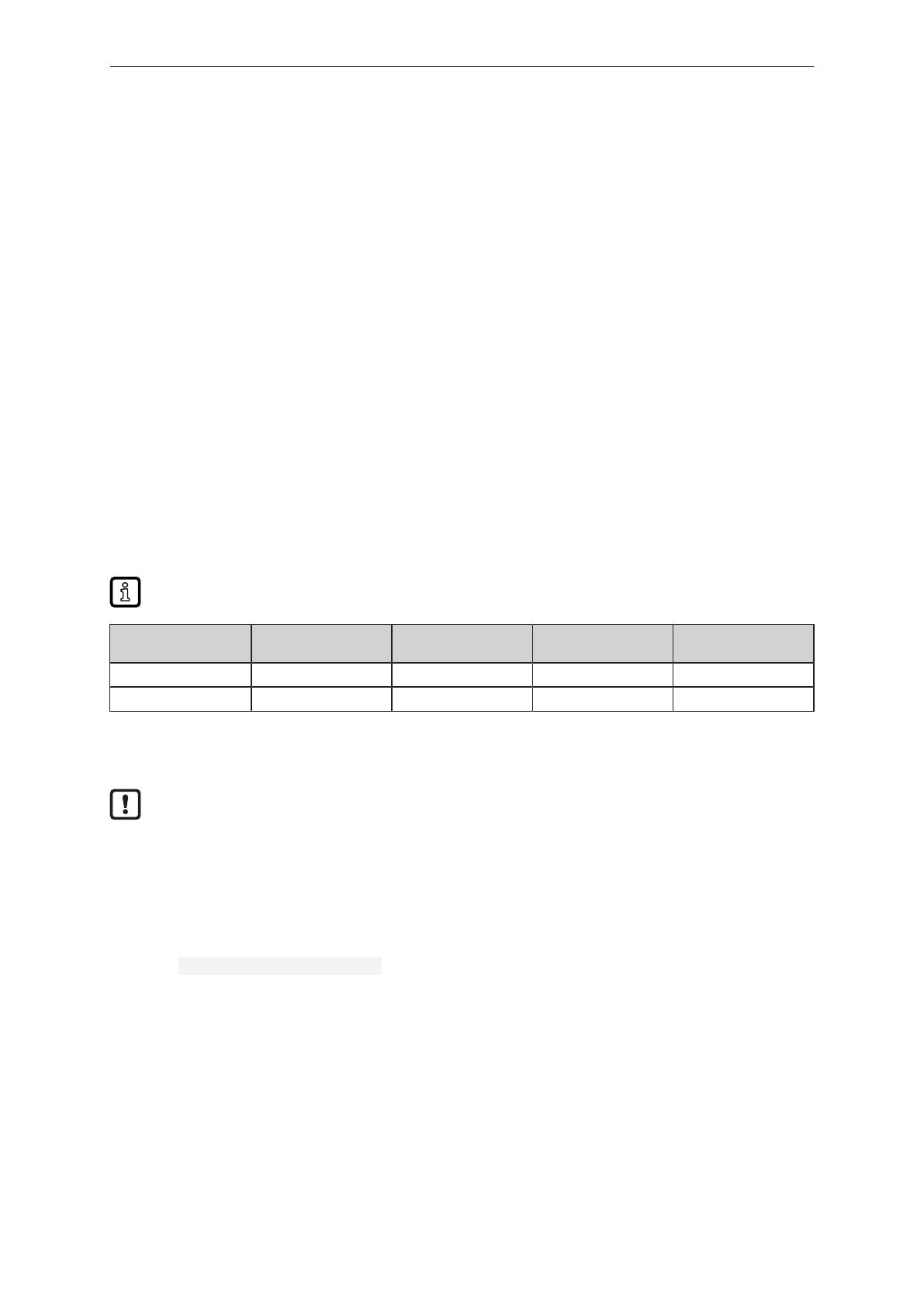
QHA210
10
7 Inbetriebnahme
Nach dem Einschalten der Betriebsspannung arbeitet die moneo|appliance mit den
Werkseinstellungen. Die LEDs zeigen den Status des Gerätes und der Schnittstellen an.
7.1 Voraussetzungen
Folgende Komponenten werden zur Inbetriebnahme der moneo|appliance benötigt.
• Bildschirm mit Display-Port
• Tastatur mit USB-Anschluss
7.2 Vorbereitungen
uBildschirm an Display-Port anschließen.
uTastatur an USB-Port anschließen.
uNetzstecker anschließen.
uNetzwerkkabel anschließen.
1. Ethernet-Schnittstelle A (Bezeichnung am Gerät) / ETH 1 (Bezeichnung AMS) - Sensor-Netzwerk
2. Ethernet-Schnittstelle B (Bezeichnung am Gerät) / ETH 2 (Bezeichnung AMS) - IT-Netzwerk
moneo|appliance
Ethernet-Schnittstelle Beschriftung am Ge-
rät Beschreibung Standard IP-Adresse Subnetzmaske
ETH1 A Sensor-Netzwerk 192.168.0.100 255.255.255.0
ETH2 B IT-Netzwerk DHCP DHCP
Nach Herstellen der Betriebsspannung kann die moneo|appliance über den Ein-/Ausschalter auf der
Vorderseite des Gerätes eingeschaltet werden. Stellen Sie sicher, dass alle Kabel wie beschrieben
angeschlossen wurden.
Wenn ein Monitor und/oder eine Tastatur nicht verwendet werden können, gibt es die
Möglichkeit die Ersteinrichtung direkt über die AMS-Weboberfläche durchzuführen.
IT-Netzwerk mit aktiven DHCP-Server:
uMonitor an die Appliance anschließen (falls verfügbar) oder DHCP-Server überprüfen.
uZugewiesene IP-Adresse des IT-Netzwerks im Anmeldebildschirm (Ersteinrichtung mit Monitor)
ablesen oder entsprechenden Eintrag im DHCP-Server abrufen (basierend auf der MAC-Adresse).
uZugriff auf die AMS-Weboberfläche über folgende URL:
https:// <ermittelte_IP_Adresse> /ams
uDie Ersteinrichtung der Appliance durchführen.
IT-Netzwerk ohne aktiven DHCP-Server:
uPC oder Laptop mit dem IT-Netzwerk (ETH2) der Appliance verbinden.
uFür PC / Laptop eine statische IP-Adresse konfigurieren.
Adressbereich: 192.168.0.1…254 (ausgenommen 192.168.0.100)
Subnetzmaske: 255.255.255.0
uÜber die URL https://192.168.0.100/ams auf die AMS-Weboberfläche zugreifen.
uDie Ersteinrichtung der Appliance durchführen.

QHA210
11
7.3 Einrichtung der moneo|appliance
Die Ersteinrichtung der moneo|appliance erfolgt über die angeschlossene Tastatur und den
Bildschirm.
Die unterschiedlichen Menüpunkte im appliance management system können über die Tastatur
ausgewählt werden. Beispiel: Der Tastaturkurzbefehl [C] öffnet [C) Configure the system].
umoneo|appliance starten.
wAuf dem Bildschirm erscheint der Text "welcome to moneo appliance".
uAnmeldedaten eingeben und mit [Enter] bestätigen.
Zu der Eingabe erfolgt keine sichtbare Rückmeldung auf dem Bildschirm. Es werden
beispielsweise keine ***** im Eingabefeld angezeigt. Das Feld auf dem Bildschirm bleibt trotz
Eingabe leer.
Benutzername (user): administrator
Passwort: < Seriennummer der moneo|appliance >
Die Seriennummer finden Sie auf dem Produktlabel auf der Unterseite der moneo|appliance.
wBei erfolgreicher Anmeldung erscheint das [Simple keyboard configuration menu].
uDas entsprechende Tastatur-Layout auswählen und mit [Ok] bestätigen.
uDie Änderung mit [Ok] bestätigen.
wAufforderung zum Ändern des Passwortes erscheint.
uPasswort bei Erstanmeldung ändern.
Anforderungen an das Passwort:
• Mindestens 8 Zeichen
• Muss enthalten:
– Mindestens einen Großbuchstaben
– Mindestens einen Kleinbuchstaben
– Mindestens eine Zahl
– Mindestens ein Sonderzeichen
Zu der Eingabe erfolgt keine sichtbare Rückmeldung auf dem Bildschirm. Es werden
beispielsweise keine ***** im Eingabefeld angezeigt. Das Feld auf dem Bildschirm bleibt trotz
Eingabe leer.
uPassworteingabe wiederholen und mit [Ok] bestätigen.
uNach Vergabe des neuen Passwortes nochmal mit neuen Logindaten einloggen.
w[Main menu] der moneo|appliance erscheint.
7.3.1 Hostname anpassen
Der Default-Hostname der moneo|appliance lautet:
moneo-appliance- XXXXXXX
Die letzten 7 Stellen des Hostnamens werden zufällig generiert.
Der Hostname kann bei der Erstanmeldung oder zu einem späteren Zeitpunkt mit den unten
aufgeführten Schritten angepasst werden.
u[Main menu] aufrufen.
u[C) Configure the system] wählen.
w[Configuration menu] öffnet sich.

QHA210
12
u[H) Change the hostname] wählen.
w[Host name change] öffnet sich.
wIm Feld [Specify the new hostname] wird der aktuelle Hostname angezeigt.
uHostname über die Tastatur ändern und [Ok] wählen.
wHostname wird gespeichert und Oberfläche [Host name change] wird geschlossen.
u[R) Return to the previous menu] wählen, um zur vorherigen Menüoberfläche zurückzukehren.
7.3.2 IP-Adresse anpassen - Ethernet-Schnittstelle 2
u[Main menu] aufrufen.
u[C) Configure the system] wählen.
w[Configuration menu] öffnet sich.
u[N) Configure the network] wählen.
w[Network configuration] öffnet sich.
u[I) IT network (ETH 2)] wählen.
u[U) Use DHCP] wählen.
uMit Betätigung auf [Enter], Eintrag von [yes] in [no] ändern.
u[I) Set the IP address] wählen.
w[Network (ip)] öffnet sich.
uNeue IP-Adresse über die Tastatur eingeben und [Ok] wählen.
w[Network configuration] öffnet sich.
Die Einstellungen müssen nun noch für die Netzwerkmaske, Gateway, sowie die DNS-Server
durchgeführt werden. Nachdem alle Einstellungen vorgenommen wurden, müssen diese final
gespeichert werden.
u[S) Save the configuration] wählen.
wMeldung [The network configuration was successfully changed] erscheint.
uMeldung mit [Ok] bestätigen.
uMehrmals [R) Return to the previous menu] wählen, um in das [Main menu] zu gelangen.
wDas System ist konfiguriert und per Webinterface erreichbar.
7.3.3 Inbetriebnahme abgeschlossen
u[X) Exit] wählen.
w[Main menu] wird beendet.
Folgende Systeme sind per Webbrowser zu erreichen:
• appliance management system: appliance management system (AMS) aufrufen (Ò/12)
• moneo: moneo aufrufen (Ò/13)
7.4 appliance management system (AMS) aufrufen

QHA210
13
7.4.1 Voraussetzungen
Gerät (z.B. PC) zur Verbindung mit der moneo|appliance. Dieses Gerät muss mit demselben
Netzwerk wie die Ethernetschnittstelle (ETH 2) der moneo|appliance verbunden sein.
Für den Zugriff auf das appliance management system muss auf dem eigenen Rechner ein geeigneter
Webbrowser installiert sein.
Dokumentation der unten auf dem Gehäuse befindlichen Seriennummer (Produktlabel)
Voraussetzungen
Zu empfehlen sind einer der folgenden Browser:
• Google Chrome
• Mozilla Firefox
7.4.2 Erstmaliges Einloggen per Browser
uURL des appliance management system im Browser aufrufen.
https://<IP-oder Hostname>/ams
wAllgemeine Statusinformationen werden angezeigt.
wEs erscheint eine Zertifikatswarnung im Browser (Ursache: Selbstsigniertes Zertifikat). Diese
Meldung ist risikofrei.
uZertifikatswarnung bestätigen.
Ein eigenes Zertifikat kann über das AMS installiert werden.
uDas Symbol klicken.
uAls Administrator mit den in der AMS-Konsole vergebenen Login-Daten anmelden.
Sollte sich der Nutzer nicht zuvor in der AMS-Konsole angemeldet haben, folgende Login-Daten
verwenden:
Benutzername (user): administrator
Passwort: < Seriennummer der moneo|appliance >
uAnmeldedaten eingeben und mit [Login] bestätigen.
wAufforderung zum Ändern des Passwortes erscheint.
uPasswort nach den unten stehenden Anforderungen ändern.
wDas appliance management system erscheint mit vollem Funktionsumfang.
Anforderungen an das Passwort:
• Mindestens 8 Zeichen
• Muss enthalten:
– Mindestens einen Großbuchstaben
– Mindestens einen Kleinbuchstaben
– Mindestens eine Zahl
– Mindestens ein Sonderzeichen
7.5 moneo aufrufen
umoneo im Browser aufrufen.
https://<IP-oder Hostname>
wLizenzierungs-Wizard erscheint.

QHA210
14
Weitere Informationen zur Lizenzierung finden Sie in der moneo-Installationsanleitung.
-
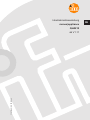 1
1
-
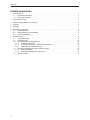 2
2
-
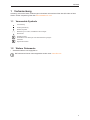 3
3
-
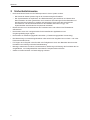 4
4
-
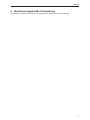 5
5
-
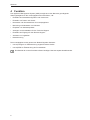 6
6
-
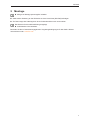 7
7
-
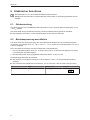 8
8
-
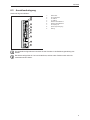 9
9
-
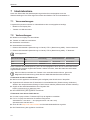 10
10
-
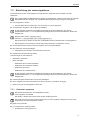 11
11
-
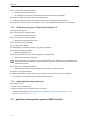 12
12
-
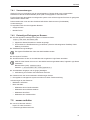 13
13
-
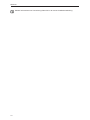 14
14